鼠标的滚轮为什么不能上下移动呢
更新时间:2024-04-25 16:59:55作者:yang
鼠标的滚轮是我们在使用电脑时经常操作的一个部分,它通常用来实现页面的上下滚动,但有时候我们会遇到鼠标滚轮上下滚动不灵敏的情况,让我们感到困惑。为什么会出现这种情况呢?是什么导致了鼠标滚轮不能上下移动呢?要解决这个问题,我们需要先了解鼠标滚轮的工作原理和可能出现的故障原因。接下来让我们一起来探讨一下这个问题的解决方法。
操作方法:
1.我们首先可以尝试一下是不是鼠标参数不对。我们在我们电脑任务栏上面点击菜单按钮。

2.之后我们点击菜单界面中的设置按钮,进入设置界面中。
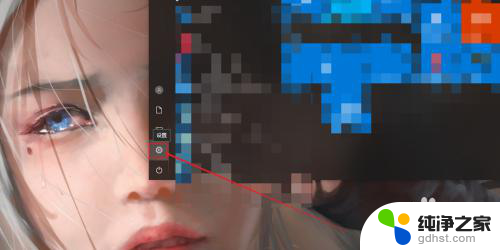
3.我们在设置界面中,发现有一个有一个设备按钮,我们点击它,进入设备界面。
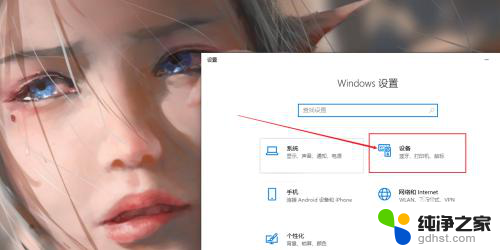
4.我们在设备界面中,点击鼠标按钮。然后再鼠标界面中点击鼠标其他选项按钮。
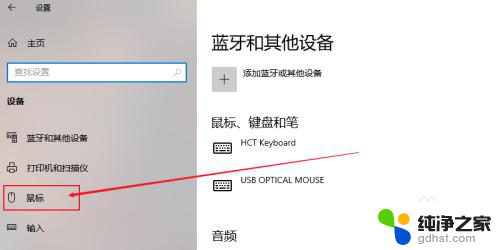
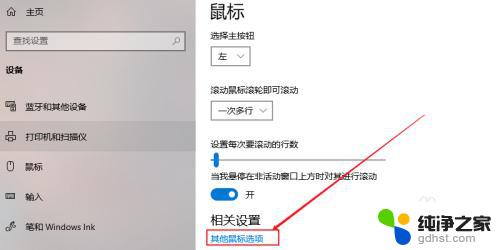
5.我们在对话框中点击滑轮按钮,如图所示。进入鼠标滑轮设置界面。
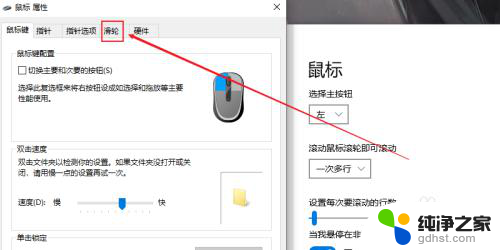
6.在这个界面调整一下我们的滑轮参数,我们可以适当往上调节一点。最后再点击应用按钮。因为滑轮没有反应有可能是灵敏度太低了!
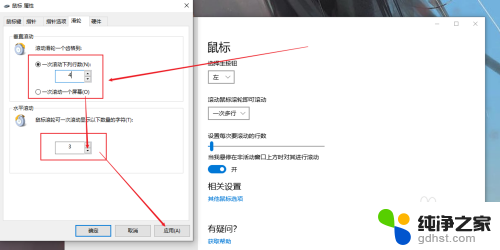
7.如果上述方法没有解决的话,我们可以尝试下,换一个USB接口。实在还不行的话,就是鼠标滑轮的坏掉了,建议重新购买一个鼠标。

以上就是关于鼠标的滚轮为什么不能上下移动的全部内容,如果有遇到相同情况的用户,可以按照以上方法来解决。
- 上一篇: 微信语音通话无声音怎么办
- 下一篇: wps怎样删除一页空白页
鼠标的滚轮为什么不能上下移动呢相关教程
-
 鼠标上的滚轮不灵敏怎么办
鼠标上的滚轮不灵敏怎么办2024-04-19
-
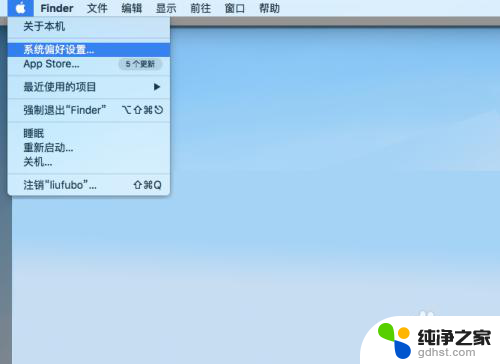 mac鼠标上下滚动是反的
mac鼠标上下滚动是反的2024-03-26
-
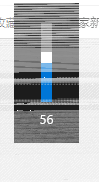 滑动鼠标滚轮变成调节声音
滑动鼠标滚轮变成调节声音2024-03-06
-
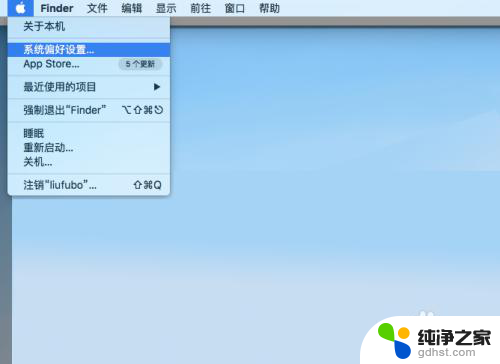 mac的鼠标滚轮是反的
mac的鼠标滚轮是反的2024-04-22
电脑教程推荐